この記事では、Windows10パソコンにVMwareをインストールする方法について紹介します。
## VMware Player
VMware Playerとは、有名な仮想化ソフトの1つです。
WindowsやLinuxパソコン上で異なるOSを動かすことが出来ます。
例えば、Windows上からUbuntuを動かしたり出来ます。
OSをデュアルブートしたくない場合や、異なるOS向けに作成したソフトの動作確認などに使えて便利です。
VMware Playerは非商用の場合は無料で利用できます。
今回はWIndows10パソコンにインストールする手順を紹介します。
## インストール手順
①下記リンク先にアクセスします。
http://www.vmware.com/jp.html
②ページ左にある「ダウンロード」をクリックします。
③「無償製品のダウンロード」の下にある「Workstation Player」をクリックします。
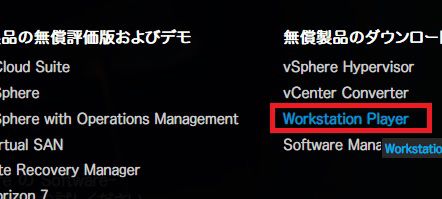
④ページ下にある「VMware Workstation 12.5 Player for Windows 64-bitDownload Now 」をクリックします。

⑤するとインストーラのダウンロードができます。
⑥ダウンロードしたインストーラ(exeファイル)をダブルクリックして起動します。
⑦「次へ」ボタンを押します。
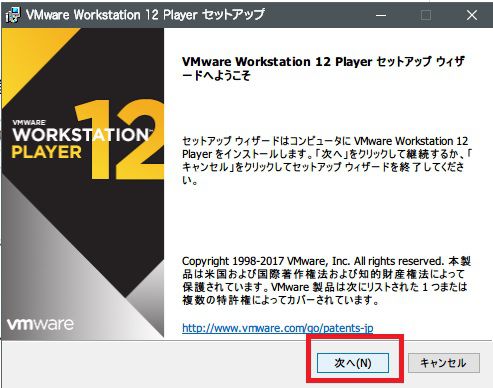
⑧「同意します」にチェックを入れて「次へ」→「次へ」→「続行」とクリックしていくとインストールが開始されます。
⑨インストールが終わって「終了」ボタンをクリックすれば作業完了です。
【おすすめ記事】
Windows10入門ガイド

コメント